時間:2016-03-02 來源:互聯網 瀏覽量:
我們在使用win8係統的時候,如果遇上內存出問題的話該怎麼處理?係統粉建議大家可以使用win8自帶的內存診斷功能,如果不清楚怎麼使用win8自帶的內存診斷功能的話,可以參考以下的教程。
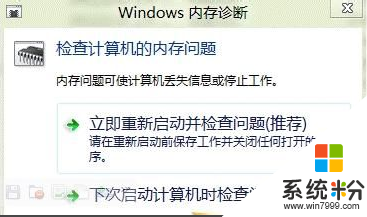
win8內存診斷功能的使用方法:
1、按照上麵的提示,選擇推薦項默認的第一個,保存好現在需要保存的文檔和工作後點擊:立即重新啟動並檢查問題。
所有的操作都是自動的,此後計算機會重啟,並登錄到如下界麵:
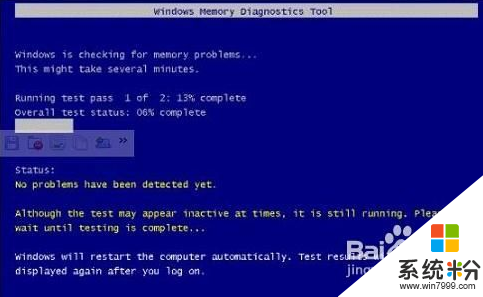
這個就是正在進行中的內存診斷界麵。
2、使用F1可以手動定義一些需要調整和修改以及測試類型的參數:
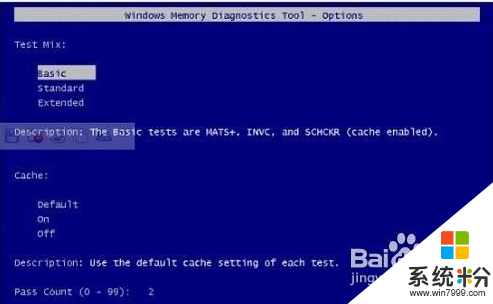
這個是快速模式,Basic測試最少的內存項目,因此檢測速度最快!
3、然後使用上下鍵進行選擇可以看到標準界麵,這個也是默認的執行模式:
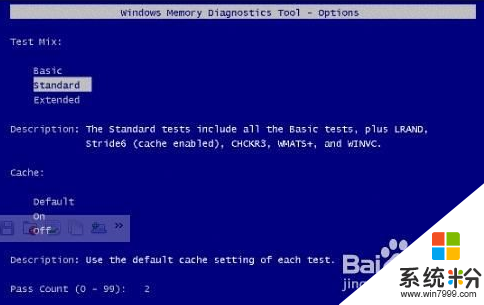
4、最後一個檢測模式是終極!也是檢測項目最多,內容最苛刻的級別,如果想對您的內存進行一個徹底的類型的檢測可以選擇此項:

默認情況下,診斷工具會對您所選擇的項目內容執行2次(兩個輪回),但是您完全可以手動修改這個測試輪回的次數,範圍是最大99次!使用TAB鍵定位到修改次數的地方鍵入需要的輪回次數。
按下F10進行應用,診斷工具開始全自動運行直到輪回次數為您設定的數值後,係統將會重啟,並帶來如下提示:
一般來說,根據你的內存大小和選擇級別時間會有長有短,慢慢等待它過去吧,係統會自動重啟的,不論是失敗還是通過!
5、完成診斷,顯示係統內存無問題。

上麵就是Win8使用內存診斷功能的方法介紹了,在係統內存出問題的使用,可以先用係統自帶的內存診斷功能進行診斷,再進行相關修複。